U bent hier:
Vereenvoudigde weergave gebruiken in Chrome-app
Artikel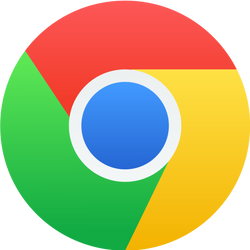
Maak webpagina’s beter leesbaar in Chrome op de Android-telefoon. Reclame, video’s en bewegende plaatjes verdwijnen in deze stand.
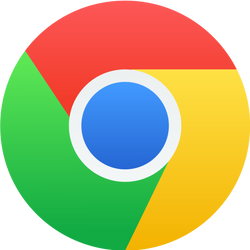

Leesmodus Chrome
Met ‘vereenvoudigde weergave’ zien webpagina's er in Chrome op de smartphone eenvoudiger uit. Reclame, video’s en bewegende plaatjes verdwijnen in deze stand. Een prettig leesbare standaardletter vervangt eventuele afwijkende lettertypes. 'Vereenvoudigde weergave' heet ook wel leesmodus. Een melding verschijnt als een vereenvoudigde weergave van een pagina beschikbaar is. Tik dan op Weergave om de stand te activeren.
Vereenvoudigde weergave aanzetten
Activeer de functie zo:
- Open Chrome.
- Tik rechtsboven op de drie puntjes.
- Tik op Instellingen.
- Veeg naar beneden en tik op Toegankelijkheid.
- Tik op het schuifje achter ‘vereenvoudigde weergave voor webpagina’s’. De functie staat aan als het schuifje gekleurd is.
Aanpassen
In de vereenvoudigde weergave kunt u lettertype, achtergrond en lettergrootte verder naar wens aanpassen:
- Tik rechtsboven op de drie puntjes.
- Tik op Instellingen > Toegankelijkheid.
- Onder 'tekstgrootte' ziet u een balkje met een schuifknop. Standaard staat de tekstgrootte op 100%. Veeg de schuifknop naar rechts om de tekst groter te maken. Veeg de knop naar links om de tekst kleiner te maken.
- Tik op op het pijltje linksboven om terug te gaan naar instellingen.
- Tik op Thema.
- Tik op Systeemstandaard, Licht of Donker om de achtergrondkleur te kiezen.
Wat vind je van dit artikel?
Geef sterren om te laten zien wat je van het artikel vindt. 1 ster is slecht, 5 sterren is heel goed.
Meer over dit onderwerp
Tabbladen sluiten in app Google Chrome
Sluit tabbladen in Chrome als ze niet meer nodig zijn. Zo blijft de mobiele browser op het Android-apparaat overzichtelijk.
Internetten met Chrome-app
Op de smartphone of tablet internetten kan met browsers zoals Chrome. U weet wel, het internetprogramma dat u ook op de pc kunt gebruiken.
Bekijk meer artikelen met de categorie:
Meld je aan voor de nieuwsbrief van SeniorWeb
Elke week duidelijke uitleg en leuke tips over de digitale wereld. Gratis en zomaar in de mailbox.